Google Analytics is een tool voor website eigenaren om te kijken hoeveel bezoekers ze hebben op de website en welke pagina’s bekeken worden. Dit is van belang als je wil weten wat je moet doen om je website verder te verbeteren. Het is van belang om te zien of de website zijn doelstellingen haalt. Google Analytics is dus een krachtige tool voor website eigenaren, website bouwers en marketeers die het resultaat van de website willen verbeteren.
Voor de juiste meting van door Google Analytics is het nodig dat de code op de juiste manier wordt geïnstalleerd. Dit installeren wordt normaal gesproken uitgevoerd door de website bouwer. De website bouwer is verantwoordelijk voor de code aan van de website dus je zou verwachten dat dit geen probleem is. In onze ervaring met meer dan 20 verschillende websitebouwers blijkt elke keer dat het plaatsen van een standaard stuk code een uitdaging is. De instructies voor het installeren van de Google Analytics code die gemaakt zijn door google zijn vrij duidelijk en recht door zee. Echter de programmeurs bij Google willen zo nu en dan wel wijzigen. Google staat niet stil en verbeterd de code en de plaats waar deze in de website moet worden geplaatst.
Sommige Zoekmachine Marketing Bureau‘s vragen 1500 euro of meer voor de installatie van de Google Analytics code (let op, ze doen dit dus niet zelf. Ze adviseren de webbouwer) Wij hebben dit altijd “gratis” als onderdeel van onze dienstverlening gedaan. Omdat het zo vaak moeite kost om het goed te krijgen overwegen wij ook geld te gaan vragen. Terwijl het zo simpel is.
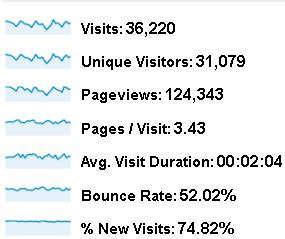
Dus:
Beste Websitebouwer: PLEASE lees de instructies van google en onderstaande manier om het te controleren zodat we dit gratis kunnen blijven doen voor onze gezamenlijke klanten! PLEASE!
De laatste versie van de code is de asynchone javascript code die geplaatst moet worden voor de tag. Uitleg :
http://code.google.com/apis/analytics/docs/tracking/asyncTracking.html
Het voordeel van deze code is dat hij asynchoon wordt ingeladen waardoor de gebruiker GEEN vertraging zou moeten ervaren bij het inladen van de pagina.
Algemene regels bij het inregelen van de code:
– De code moet AS IS geplaatst worden. Dus niet eigenwijs zijn en dingen wijzigen.
– De code MOET op de plaats die google aangeeft, ja hij werkt ook wel op andere plekken maar dan krijg je onverwachte problemen later
Het testen of de Google Analytics Code werkt:
Als je inlogt in Google Analytics kan je kijken of je data ontvangt. Dat ziet er zo uit:
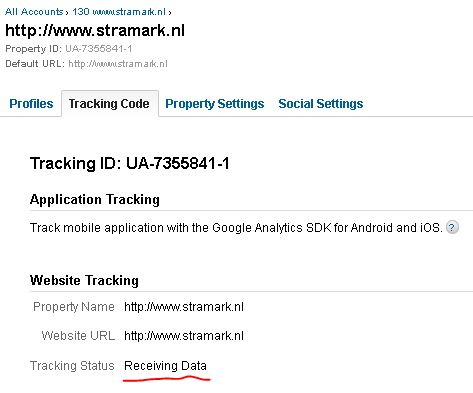
Google Analytics Installeren en controlerenDit is een aardige begin test. Dat je data ontvangt betekend niet dat je de juiste data ontvangt. We hebben klanten meegemaakt waarbij dit OK was maar die wel:
- Betaald verkeer zagen als organisch verkeer
- Betaald verkeer gedeeltelijk als organisch verkeer
- Alleen het verkeer van een deel van de website toonde
- Geen geavanceerde functies (sitespeed) ondersteunde
Testen of Google Analytics goed werkt ADVANCED:
Doordat sommige websites vol met Javascript zitten en andere redenen waarom de Analytics code minder goed werkt heeft google een tool uitgebracht. Deze tool is voornamelijk geschikt voor websitebouwers en mensen die meer dan gemiddeld van code weten. Het is een tool om de Google Analytics te controleren. Overige javascript komt ook voor maar hiervoor is de tool niet geschikt ( juni 2012)
De plugin is op dit moment alleen geschikt in Google Chrome en kan vanaf hier worden geïnstalleerd.
https://chrome.google.com/webstore/detail/jnkmfdileelhofjcijamephohjechhna
Daarna moet je hem activeren door in de rechtsbovenhoek het Google Analytics icoontje op ON zetten. De pagina herladen en ctrl-shift-J te klikken.
Als de code er goed uit ziet, ziet het er bijvoorbeeld zo uit
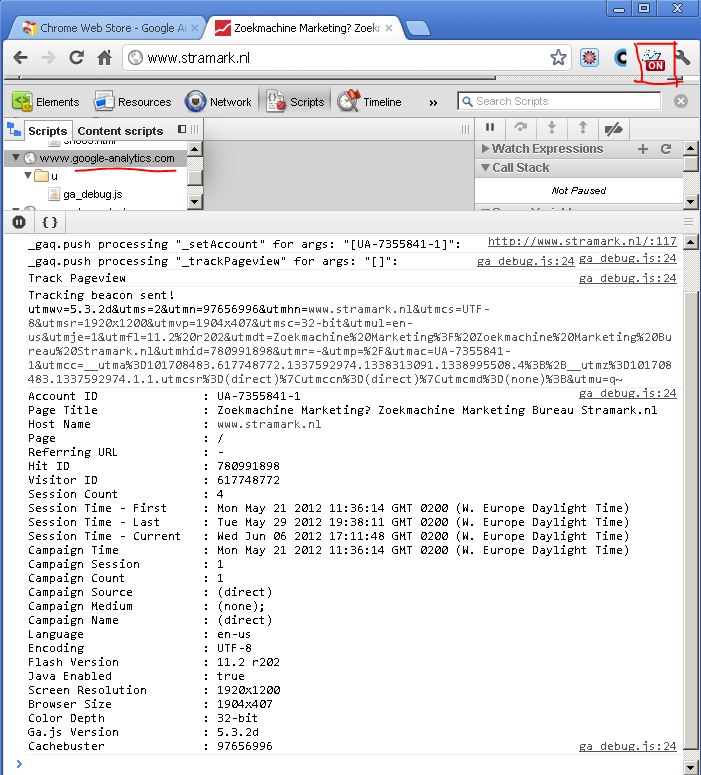
Google Analytics Check Chrome Plugin
Als het er niet zo uitziet. Kijk naar je code (NIET zoals je het hebt geupload, maar zoals de browser het ziet. Dus CTRL-U in firefox en chrome). Als je vragen hebt horen we het graag! Als je aanvullingen en verbeteringen hebt ook!

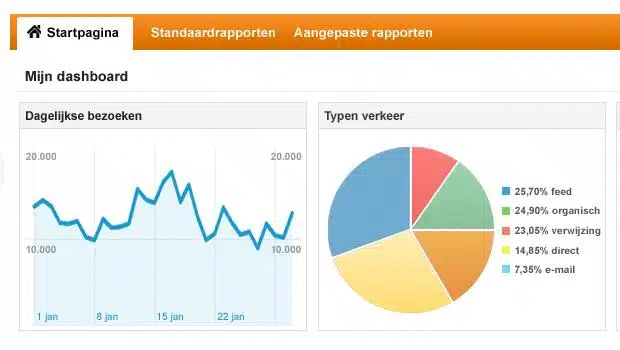
Reacties